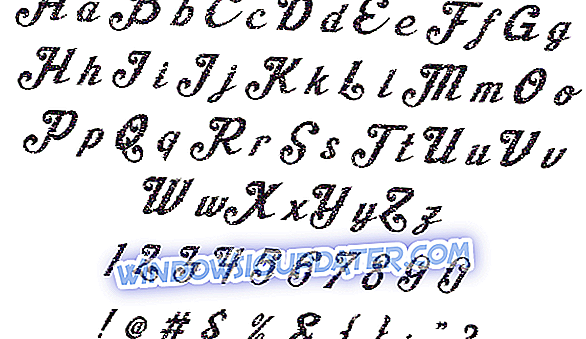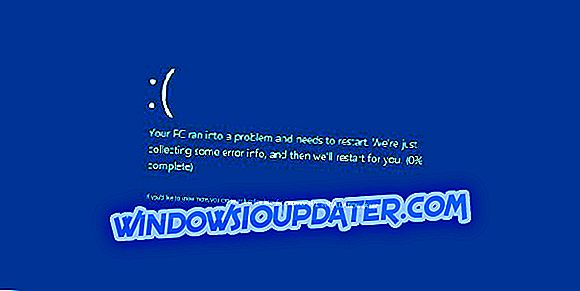File ISO menjadi sangat penting untuk data selama beberapa tahun terakhir. Fakta bahwa instalasi Pratinjau Teknis Windows 10 datang sebagai gambar ISO membuktikan klaim ini bahkan lebih. Jadi membakar ISO pada CD bisa bermanfaat, dan dalam artikel ini kami akan menunjukkan cara melakukannya di Windows 10 Technical Preview.

Ini adalah bagaimana Anda dapat membakar file ISO di Windows 10
Versi sebelumnya dari sistem operasi Windows, seperti Windows XP atau Windows 7 harus menggunakan perangkat lunak pihak ketiga tidak hanya untuk menjalankan atau membakar file ISO ke CD, tetapi juga untuk membakar format format data ke CD atau DVD.
Tapi untungnya, Windows 10 memiliki pembakar sendiri, yang disebut Windows Disc Image Burner, dan dapat digunakan untuk membakar data biasa ke CD, serta file ISO.
Jadi jika Anda ingin membakar image ISO ke CD, Anda hanya perlu melakukan beberapa langkah sederhana, dan Windows 10 burner akan melakukan semua pekerjaan untuk Anda. Inilah yang perlu Anda lakukan untuk membakar image ISO ke CD:
- Klik pada gambar ISO yang ingin Anda bakar pada CD
- Di bagian atas layar File Explorer, klik Kelola, di bawah Disc Image Tools
- Klik pada Burn
- Pilih CD-ROM Anda sebagai Disc burner dan klik Burn
- Tunggu sampai proses selesai dan ISO image Anda akan dibakar pada CD
Ini sebuah tip
Karena gambar instalasi Windows 10 Technical Preview hadir sebagai file ISO, Anda dapat menggunakan teknik ini untuk membakar gambar Windows 10 Technical Preview di CD, dan menginstalnya pada boot, sama seperti sistem operasi Windows lainnya sebelumnya.
Memiliki gambar instalasi Windows 10 Anda pada CD pasti akan membuatnya tetap aman, dan itu akan menghemat ruang hard disk juga.
Jika Anda mencari perangkat lunak khusus untuk melakukan ini untuk Anda, kami sangat merekomendasikan Power ISO. Program ini dilengkapi dengan fitur-fitur berikut:
- Memproses file gambar ISO / BIN, membuat file gambar CD bootable. PowerISO mendukung hampir semua format file gambar CD / DVD
- Pasang file gambar dengan drive virtual internal, dan kemudian gunakan file tanpa mengekstraknya
- Kompres file dan folder ke arsip terkompresi. PowerISO akan memindai dan mengoptimalkan file selama kompresi, dan dengan demikian dapat memiliki rasio kompresi yang lebih baik dan kecepatan kompresi yang lebih cepat
- Membagi arsip menjadi beberapa volume
- Lindungi arsip dengan kata sandi
- Gunakan arsip secara langsung tanpa dekompresi. Drive virtual PowerISO dapat memasang arsip secara langsung.
Unduh sekarang PowerISO (gratis) - Beli sekarang PowerISO versi lengkap bersih
Tentu saja, ini bukan satu-satunya pembakar ISO yang dapat Anda gunakan. Kami telah menyusun daftar pembakar ISO terbaik yang dapat Anda gunakan pada komputer Windows 10 Anda.
Catatan Editor: Posting ini awalnya diterbitkan pada April 2015 dan telah diperbarui untuk kesegaran, dan akurasi.